iPhoneにある写真をExif情報から撮影機器ごとにまとめて管理(削除)する方法

ここ数年、スマートフォンへの写真転送はとても手軽になりました。Eye-Fiカードにはじまり、FlashAirカードやカメラ本体のもつ転送機能を使って、デジイチで撮影した写真も簡単にスマートフォンへ。サクッとSNS投稿まで済ませることができます。
ただしここで1つ問題が。カメラからスマホ(今回の例ではiPhone)へ送った写真と、スマホで撮影した写真がカメラロールに混在してしまい、両者をわけて管理することが難しいのです。たとえば僕の場合、カメラで撮影した写真は最終的にNASに入るため、iPhoneで撮影した写真だけをiPhone上に残したいのですが、それも難しいわけですね。
そこでこの記事では、Exif情報などにもとづいて、iPhone以外のカメラで撮影した写真をまとめて消去する方法を解説します。
ざっくりいうと、Macにつないで「イメージキャプチャ」というアプリを使って削除します。
iPhoneはExifを見てくれない
とっても便利なiPhoneですが、実は写真や動画の管理についてはあまり得意ではないようです。例えばExif情報(写真を撮影したとき、画像ファイルに記録される様々な周辺情報。撮影機器の情報だけでなく、撮影日時やカメラの設定、アプリ名など、これを見ればどうやって撮影したのかがわかるようになっている)に基づいて管理できるだけでもずいぶん助かるのですが、ざっくりとした日時や場所で管理するしかないのが現状です。
前述のとおり、僕がやりたかったのは
・iPhoneで撮影した写真は本体に残す
・デジカメから送った写真はSNS共有用なので、用が済んだら消す
ということでした。特に後者は数百枚にのぼるため、容量の圧迫もバカにならず、早急に対策が求められていました。
ところがiPhoneのアプリって、Exifに基づいた管理をするようなものがぜんぜんないのですね。頼みの綱のLightroomモバイルも、アプリ版ではそこまで器用な管理機能はもとめられていませんでした。
困ったなと思ったところでFacebookにてヘルプを出すと、教えてもらえたのがこちら「イメージキャプチャ」です。なんと、Macに標準で入っているアプリでした。
イメージキャプチャはすぐれもの

このイメージキャプチャ、名前からして勝手にスキャナ向けのアプリだと思っていたんですが、まったくもってそんなことはありませんでした。
そもそもこのアプリ、まったく説明がないんですよね…。
Image Capture: Transfer images and other items from your device
アップルにて紹介されているのはこの英語の記事のみ。
ただしMac界隈ではiPhoneの写真管理アプリとしては有名なようでした。
とはいえ僕のようにカメラからiPhoneへ写真を転送するようになって、はじめて必要性を感じるような人にはまだまだマイナーな気がします。
さて、このアプリは最初からMacに入っていますし、iPhoneをUSBで接続して画面を起動したなら、アプリケーションから起動しましょう。
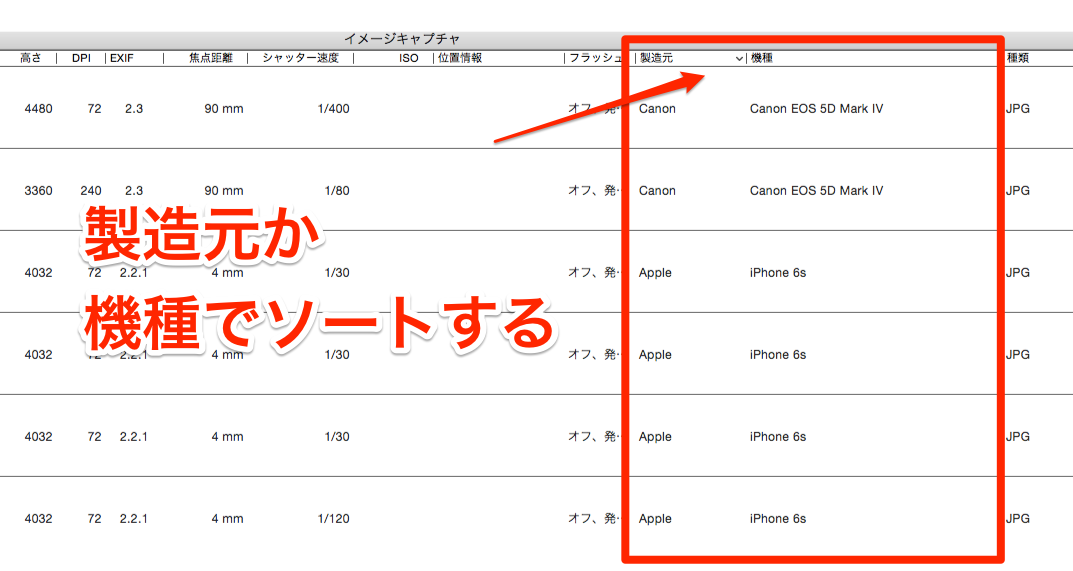
USBにつながっているiPhone内の写真一覧が表示されますので、各種情報の右の方にある「製造元」か「機種」のラベルをクリックして、この項目でソートしましょう。残念ながら絞り込みはできない?ようですが、ソートすればだいたい十分です。なぜなら、製造元でも機種でも、カメラとiPhoneとで被ることはないからです。
僕の場合は、EOS 5D Mark IV と、EOS M3 と2つのカメラから吸い取った写真がたくさんありましたので、製造元でソートして、Canonとなっているものを選んで削除を実施しました。これによって、1,000枚以上あったカメラからの転送写真を一気に片付けることができました。これは…楽すぎる!
いやー本当に助かりました。教えてくれたみなさんありがとう。
のりおのまとめ
iPhone単体でなんとかしようとばかり思っていたので、Macにつないでそこから管理するという視点が抜けていました。まさかこんなに簡単な方法があったなんて。
これで気兼ねなくカメラで撮影した写真を、スマホに送ってSNS投稿に利用できそうです!
